Cara uninstall atau menghapus software program yang ada di laptop atau komputer sampai bersih tuntas ke akar-akarnya. Sebenarnya caranya sangat mudah karena nanti teman-teman hanya melalui proses konfirmasi dari softwarenya lalu tinggal klik next saja.
Untuk melakukan proses ini dibutuhkan software dari pihak ketiga. Sebab kalau dari Windowsnya sendiri tidak menyediakan layanan hapus bersih ini. Lebih repot lagi terkadang ada software atau program aplikasi Windows yang tidak bisa dihapus dengan cara biasa melalui Control Panel.
Kemudian kalau berhasil kita melakukan proses menghapus software di komputer melalui Control Panel, seringkali registry program yang dihapus tadi tidak bersih di komputer. Sehingga itu membuat kita sulit menginstal kembali program yang dihapus.
Misalnya teman-teman ada install IDM Internet Download Manager yang mendapatkan tempo penggunaan selama 30 hari. Maka dengan cara menghapus biasa lewat Control Panel, program IDM saat diinstal lagi maka akan terdeteksi sudah aktif dan Trial program tetap dilanjutkan.
Berbeda jika menggunakan pihak ketiga, disini saya maksudkan adalah Your Uninstaller. Ada beberapa software uninstaller lainnya selain Your Uninstaller, Cuma saya memilih yang ini disebabkan mudah dan tampilannya user friendly sangat mudah dimengerti.
Cara Menghapus Software di Komputer
Pertama teman-teman harus sudah menginstall software Your Uninstallernya di pc atau laptop teman-teman. Download software-nya disini:
Setelah berhasil maka software akan muncul di depan desktop seperti gambar di bawah:
Setelah berhasil maka software akan muncul di depan desktop seperti gambar di bawah:
Kemudian buka softwarenya, nanti tampilannya akan seperti di bawah ini:
Pilih mana software yang akan dihapus lalu klik kanan, pilih Uninstall atau tekan tombol Delete pada keyboard.
Kemudian klik Uninstall, selanjutnya muncul jendela konfirmasi seperti di bawah:
Selanjutnya pilih Normal Mode atau Super Mode, di bawahnya ada tombol Next, klik Next tersebut. Maka biasanya akan muncul jendela konfirmasi sebagaimana biasa.
Dalam contoh ini, saya memilih OK. Selanjutnya biarkan proses berjalan seperti biasa. Saat ini sedang proses uninstall atau mencopot aplikasi pilihan yang mau dihapus tadi.
Kemudian setelah proses uninstall software selesai, selanjutnya program Your Uninstaller akan mengeksekusi sisa registry program komputer yang baru selesai kita hapus tadi. Lihat gambar di bawah:
Biarkan proses berjalan hingga selesai. Biasanya tidak butuh waktu lama, hanya seperdua menit saya atau bisa hingga beberapa saat lamanya tergantung program mana yang dihapus.
Selanjutnya akan muncul ini, lihat gambar di bawah:
Pada gambar di atas Pilih Next.
Proses menghapus software komputer sedang berjalan. Tunggu hingga Finish.
Selesai!
Sampai disini kita sudah berhasil menghapus software atau aplikasi di komputer atau laptop tanpa harus ke Control Panel lagi.
Agar mudah dipahami, saya siapkan video di bawah ini. Jadi teman-teman bisa melihat caranya khusus bagi yang belum mengerti. Semoga bermanfaat.
Video Cara Menggunakan Your Uninstaller untuk Hapus Software Windows
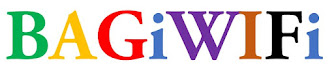



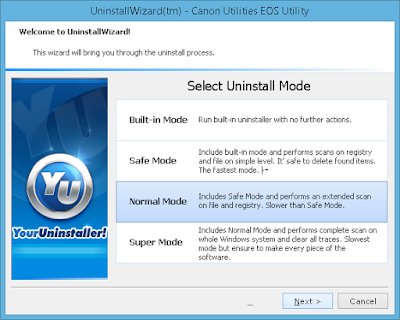
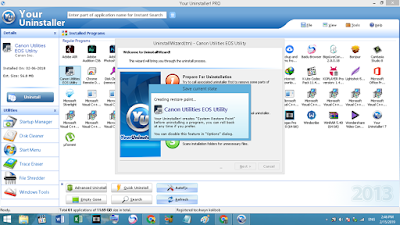
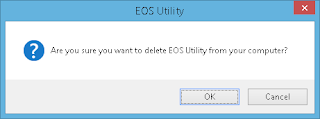
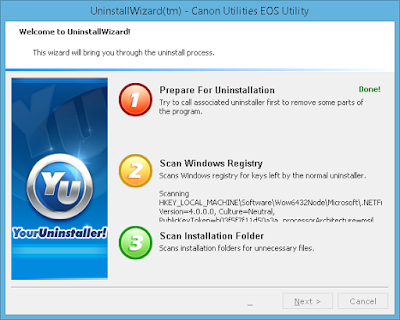



Belum ada tanggapan untuk "Cara Uninstall Program di Laptop sampai Bersih Total"
Post a Comment